Как настроить виджет поиска Google на Android
Google Search — один из самых виджеты Популярно на смартфонах и планшетах Android. Скорее всего, он уже был добавлен на главный экран вашего устройства. Знаете ли вы, что вы можете настроить его внешний вид? Делать это легко и весело!
Параметры настройки поискового инструмента Google впервые начали появляться в 2017 году, прежде чем на него была установлена неофициальная ссылка. Но намёки на его возвращение всплыли в начале этого месяца, и, основываясь на нескольких отчетах и нашем собственном опыте за последние несколько дней, он снова вернулся.
Доступ к новой настройке можно получить не через настройки запуска, как вы могли ожидать, а через приложение Google. Насколько я могу судить, даже телефоны, которые я использую со старыми версиями приложения Google, имеют новую функцию, а это означает, что вам не понадобится какое-либо конкретное новое обновление для получения параметров настройки, если вы используете последняя версия приложения.
Если вы используете системная пусковая установка по умолчанию На устройстве Android нет возможности настроить гаджет Google. Все, что вы получаете, — это возможность изменить размер инструмента, и все. Во всяком случае, Google недавно предоставил вам функции, с помощью которых вы можете изменить стиль, степень прозрачности и цвет инструмента поиска Google. Вот вид до и после настройки на изображении ниже и то, как вы можете это сделать.
Как настроить инструмент поиска Google на Android
Для начала убедитесь, что вы добавили виджет поиска Google на главную страницу, потому что опция настройки будет видна только тогда, когда вы используете виджет. Чтобы добавить виджет, нажмите и удерживайте на главной странице и нажмите «Вариант». инструменты . Теперь прокрутите вниз и нажмите и удерживайте виджет поиска Google, чтобы разместить его на главной странице.
Чтобы настроить инструмент, откройте приложение Google.
И коснитесь значка Еще
в нижнем меню. Здесь вы можете найти новую опцию под названием «Настройка инструмента. Открой это.
Здесь вы можете найти новую опцию под названием «Настройка инструмента. Открой это.
Здесь вы можете найти 4 варианта, первый вариант дает вам возможность изменить стиль логотипа Google.
Второй вариант полезен для настройки радиуса строки поиска. Вы можете выбрать квадрат, круглый квадрат или круг.
Третий вариант используется для изменения цвета и стиля строки поиска. Вы можете нажать на опцию выбора цвета, чтобы выбрать любой цвет, который вы хотите.
С помощью четвертого варианта вы можете изменить прозрачность инструмента поиска именно так, как вам нужно.
Нажмите «СделанныйНастройки виджета будут сохранены и применены к виджету на домашней странице. Вы также можете добавлять различные виджеты на главную страницу, но в любом случае вы не можете редактировать их по отдельности.
Включение или отключение каракули в строке поиска
Иногда ваши каракули появляются в строке поиска на главном экране. Он временно отображается в особых случаях, например, в праздничные дни.
Он временно отображается в особых случаях, например, в праздничные дни.
- Откройте приложение Google .
- Щелкните значок «Дополнительно» затем Настройки затем общие настройки.
- Выбирать Активировать дудлы Google Search включен или выключен.
Сбросьте настройки поиска Google
Вы можете сбросить инструмент до настроек по умолчанию. Когда вы сделаете это или очистите данные приложения Google, настройки персонализации будут сброшены.
- На телефоне или планшете Android откройте приложение Google. .
- В правом нижнем углу страницы нажмите «Ещё» затем Настройка инструмента.
- Внизу экрана коснитесь Сброс в автоматический режим затем Сделанный .
Это был набор параметров, в которых вы можете настроить инструмент Google Search в соответствии со своими предпочтениями.
Источник
Как установить и настроить виджет поиска Google для Android
El виджет поиска гугл на андроиде Это панель, изначально установленная на подавляющем большинстве Android-устройств, смартфонов и планшетов, которые выходят на рынок. Если вы не знаете, что это такое, как оно используется и как его можно настроить, я приглашаю вас продолжить чтение.
Если вы не знаете, что это такое, как оно используется и как его можно настроить, я приглашаю вас продолжить чтение.
Хотя виджет, который Google предоставляет нам также доступно для iOS, в этой статье мы сосредоточимся только на Android, так как операция сильно отличается.
Apple не разрешает пользователям взаимодействие с виджетами, то есть не позволяет им вводить информацию для поиска или фильтрации информации. Это позволяет вам только щелкнуть по ним, чтобы получить доступ к приложению или отобразить информацию.
Индекс
- 1 Что такое виджет поиска Google
- 2 Как виджет поиска Google работает на Android
- 3 Как удалить виджет поиска Google
- 4 Как добавить виджет поиска Google
- 5 Как настроить виджет поиска Google на Android
- 5.1 С логотипом Google слева от панели
- 5.2 Без логотипа Google слева от панели
- 5.3 Настройка виджета поиска Google
Что такое виджет поиска Google
Первое, что нужно знать об этом виджете, это то, что он недоступен в Play Store. этот виджет является частью Google Chrome (хотя через это приложение не управляется).
этот виджет является частью Google Chrome (хотя через это приложение не управляется).
Подпишитесь на наш Youtube-канал
Если мы хотим удалить его, единственное, что мы можем сделать, это скрыть его от нашего взгляда, не более того. Быть включенным в Google Chrome, если у вас есть терминал производителя, который не включает эти услуги, как и в случае с Huawei, у вас не будет возможности его использовать.
El виджет поиска гугл Позволяет нам выполнять поиск в Google прямо с главного экрана нашего устройства.
Благодаря этому виджету нам не нужно открывать браузер которую мы обычно используем на нашем устройстве для поиска в Интернете, поскольку эта панель позволяет нам это делать и отвечает за автоматическое открытие браузера, установленного на нашем компьютере.
Как виджет поиска Google работает на Android
Как работает этот бар это более чем просто. Как я упоминал выше, эта панель позволяет нам искать в Интернете, вводя искомые термины, не открывая браузер, который мы обычно используем.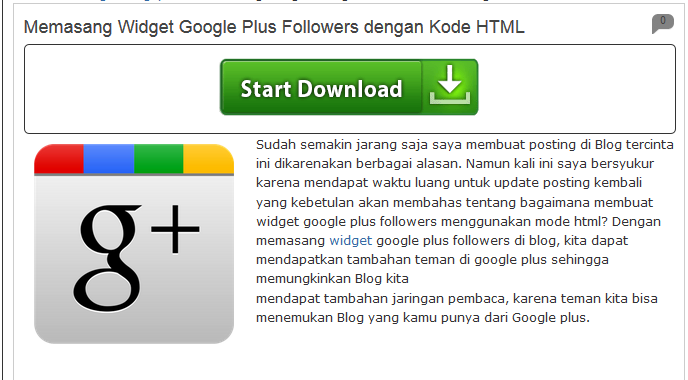
Этот виджет не только работает через слова, которые мы в нем пишем, но и способен
Как удалить виджет поиска Google
Многие пользователи предпочитают наслаждаться домашний экран как можно чище и они оставляют только значки наиболее часто используемых приложений, причем панель инструментов Google удаляется одной из первых.
панель поиска он не показывает нам информацию о времени или времени, данные, которые все пользователи хотят видеть на главном экране. Если вы устали от этого виджета, либо потому, что вы не очень часто его используете, либо потому, что он вам не нравится, вот шаги, которые нужно выполнить, чтобы удалить его.
- Первое, что нужно сделать, это нажмите и удерживайте виджет Поиск Гугл.
- Затем вверху появится значок корзины или слова «Удалить» или «Удалить».
 Это где мы должны перетащить планку.
Это где мы должны перетащить планку.
Как я уже говорил выше, этот виджет не будет удалено с нашего устройства, он только исчезнет из нашего поля зрения.
Как добавить виджет поиска Google
Если после того, как вы удалили виджет поиска Google, вы, наконец, нашли ему применение или по любой другой причине, которая вам нужна снова присутствовать на главном экране вашего устройства, вы должны выполнить шаги, которые я покажу вам ниже:
- Прежде всего, мы должны нажмите и удерживайте на главном экране, где мы знаем, что у нас более чем достаточно места для включения косой черты.
- Далее будут отображаться различные параметры в зависимости от производителя (обои, виджеты, переходы, настройки главного экрана…). Мы выбираем виджеты.
- Далее отобразятся все виджеты приложений, которые мы установили на свое устройство. Мы должны искать Chrome и

Оказавшись на главном экране, мы можем нажмите и удерживайте виджет, чтобы перетащить его на другие домашние страницы, если там, где мы его разместили, он нам не совсем нравится, мы хотим, чтобы он был на дополнительном экране… Мы также можем увеличить или уменьшить его.
Вы также можете разместить его в сочетании с другими виджеты для Android так что у вас есть все в одном месте.
Как настроить виджет поиска Google на Android
Одной из главных достопримечательностей, которую Android делает доступной для всех пользователей, является возможность настройки как работу, так и эстетику ваших устройств.
Как и Windows, Android позволяет нам настраивать не только визуальный аспект, но и функциональный аспект. И виджет поиска Google Это не исключение.
Если вы хотите знать, как настроить виджет поиска гугл на Android выполните следующие действия, которые зависят от установленной версии Chrome:
С логотипом Google слева от панели
Если ваша версия Android, показать логотип Google в строке поиска, чтобы настроить его внешний вид, необходимо нажать на логотип, чтобы получить доступ к параметрам конфигурации.
Без логотипа Google слева от панели
Si Логотип Google не отображается в строке поиска, чтобы получить доступ к параметрам конфигурации, мы должны использовать приложение Google.
- В этом приложении нажмите на наш Аватар и мы выбираем Настройки.
- Далее нажмите на виджет поиска > Настроить виджет.
Настройка виджета поиска Google
Первый вариант, обозначенный буквой G, позволяет отображать в поле поиска G Google или слова Google.
Второй вариант позволяет нам изменить форму окна поиска: закругленные углы или квадратные углы.
В третьем варианте мы можем:
- Изменить цвет шрифтов Google отображать их темно-серым цветом вместо цветов
- Изменить цвет окна поиска для нужного нам цвета.
Наконец, четвертый вариант позволяет нам изменяет прозрачность полосы так что это остается более незамеченным на нашем домашнем экране.
Google в App Store
Описание
Получите быстрый доступ к поиску Google с помощью нового виджета главного экрана Google, созданного для iOS 14. Приложение Google держит вас в курсе того, что важно для вас. Находите быстрые ответы, изучайте свои интересы и будьте в курсе событий с помощью Discover. Чем больше вы используете приложение Google, тем лучше оно становится.
Дополнительные способы доступа к Google:
• Виджет поиска Google — поиск на главном экране с помощью нового виджета Google, созданного для iOS 14. Выберите один из 2 виджетов, предоставляющих панель быстрого поиска в обоих размерах и ярлыки для выбора способа поиска. Поиск с помощью Объектива, Голоса и Инкогнито в виджете среднего размера.
• Google Lens — ищите с помощью камеры, копируйте и переводите текст, находите похожую одежду, идентифицируйте растения и животных, сканируйте QR-коды и многое другое.
• Голосовой поиск — удобный и быстрый поиск с помощью голоса, без ввода текста.
• Инкогнито — поиск в режиме инкогнито в любое время. Это всегда на расстоянии одного касания от главного экрана.
Безопасный и надежный поиск:
• Все поисковые запросы в приложении Google защищены шифрованием соединения между вашим устройством и Google.
• Элементы управления конфиденциальностью легко найти и использовать. Просто коснитесь изображения своего профиля, чтобы получить доступ к своему меню и удалить недавнюю историю поиска из своей учетной записи одним щелчком мыши.
• Поиск активно фильтрует веб-спам, чтобы вы могли видеть безопасные и высококачественные результаты.
Ищите и просматривайте:
• Ближайшие магазины и рестораны
• Прямые спортивные результаты и расписание
• Время показов фильмов, актеры и обзоры
• Видео и изображения
• Новости, биржевая информация и многое другое
• Все, что вы найдете на Интернет
Получайте персонализированные обновления в Discover:
• Будьте в курсе тем, которые вас интересуют
• Начните свое утро с прогноза погоды и главных новостей
• Получайте обновления в режиме реального времени о спорте, фильмах и событиях
• Узнавайте, как только ваш любимые исполнители выпускают новые альбомы
• Получайте истории о своих интересах и увлечениях
• Следите за интересными темами прямо из результатов поиска
Узнайте больше о том, что приложение Google может сделать для вас: http://www. google.com/search/ около
google.com/search/ около
Ваши отзывы помогают нам создавать продукты, которые вам понравятся. Присоединяйтесь к исследованию пользователей здесь:
https://goo.gl/kKQn99
Версия 239.1
• Исправлены ошибки и повышена производительность.
Мы постоянно работаем над тем, чтобы сделать приложение быстрее и стабильнее. Если вам нравится приложение, рассмотрите возможность оставить отзыв или оценку!
Рейтинги и обзоры
374,7 тыс. оценок
Новое окно поиска
Новое окно, которое появляется при выборе результата поиска, просто смешно. Он занимает больше места на экране, и вы не можете выбрать адресную строку для поиска там, как раньше.
Вместо этого теперь вы должны вернуться на страницу результатов поиска Google и вместо этого ввести свой запрос. URL-адрес страницы по-прежнему отображается в верхней части экрана, и его выбор копирует ссылку вместо того, чтобы позволить вам изменить ее. Это изменение значительно замедляет время поиска и время просмотра вкладок. Кроме того, стрелка назад сверху теперь исчезла, оставив вас со стрелками назад и вперед внизу, которые не имеют такого же эффекта, как большая стрелка назад, которая раньше присутствовала.
Мне нравится это приложение, у меня никогда не было особых проблем с ним, если это изменение не станет необязательным или не будет удалено, я, скорее всего, удалю это приложение и буду искать альтернативу, так как это изменение серьезно снижает удобство использования приложения.
Привет! Спасибо, что поделились с нами своим отзывом! Команда разработчиков постоянно работает над улучшением поиска на всех устройствах, поэтому мы обязательно передадим вам эту информацию.
Небольшая доступность — темный режим часто не читается
Многие новые функции в обновлении хорошо разработаны, а настройки стали более доступными. Но это не решает ОСНОВНЫЕ проблемы доступности с функциями, которые используются чаще, чем настройки. Мне нравится включать темный режим в моей ОС на всех устройствах из-за светочувствительности и проблем с вниманием/фокусом. После обновления многие сайты не читаются (темно-серый текст на черном фоне!) или даже не в темном режиме. Сначала я подумал, что это случайная проблема с веб-сайтом, но на самом деле это хром, потому что я вижу это при поиске или на главной странице Google. Он также переключается туда и обратно на Google и панель поиска совершенно случайным образом. Веб-сайт Google и сама панель поиска часто имеют темный текст, а панель поиска ярко-белая со странным цветным текстом, который трудно увидеть. Я заметил, что это проблема не только iOS, но и на моем Mac.
Я также борюсь с загроможденными веб-страницами, поскольку это приводит к отвлечению внимания и проблемам с чтением. Мне почти все время приходится помечать объявления Google в iOS, потому что они блокируют контент сайта или не находятся в темном режиме, а ярко-бело-синий 9Свет 0007 пронзительно отвлекает. Не проблема в MacOS из-за блокировщика рекламы. Я действительно не знаю, что бы я делал, если бы у меня было более серьезное нарушение зрения. А пока я поиграю со специальными возможностями приложения через свою iOS. Гугл, будь доступным, пожалуйста! Сейчас мы можем показаться меньшинством, но реализация разнообразных потребностей, основанных на неврологии, — это будущее.
Google — избавься от синих всплывающих подсказок!!!
У вас есть проблема, и вы не можете найти никого в Google, чтобы помочь. Буквально КАЖДЫЙ раз, когда я захожу в Google на своем iPhone, всплывают эти синие поля с «подсказками».
Они содержат указания и/или пояснения к ОЧЕНЬ понятным кнопкам и вещам на странице Google. Например, я ищу что-то вроде «конфеты», а затем в результатах, которые появляются, есть обзор предмета поиска. Затем появляется синее поле, которое указывает на эту кнопку обзора и говорит: «Нажмите здесь, чтобы получить сводку и общую информацию». Я не понимаю, почему Google должен определять/объяснять эту кнопку каждый раз, когда я что-то ищу. Я знаю, что такое обзор. Или я ищу ресторан, и на странице результатов над кнопкой «заказать здесь» появляется окно с надписью «просмотреть меню и заказать еду». Если бы эти всплывающие окна с инструкциями появились только один раз, когда я впервые использовал Google, я бы понял, но каждый раз, когда я что-то ищу, по всей странице появляются синие прямоугольники, говорящие со мной, как будто я тупой, лол. Оооочень ненужный и такой раздражающий. Пытаюсь найти способ отключить это, но никто не может дать мне никакой информации. Я написал им в Твиттере, и они не отвечают, я позвонил в Apple, они сказали, что это проблема Google, но никого это не волнует.
Перестали пользоваться Google из-за того, насколько он раздражает.
Привет. Спасибо, что сообщили об этой проблеме. Не могли бы вы отправить отчет об обратной связи и рассказать нам немного больше о том, что вы испытываете, чтобы мы могли продолжить расследование? Откройте приложение Google > коснитесь изображения профиля вверху справа или инициала > Справка и отзывы > Отправить отзыв, это поможет нам убедиться, что это будет рассмотрено нужной командой. Благодарю вас!
Разработчик, Google LLC, указал, что политика конфиденциальности приложения может включать обработку данных, как описано ниже. Для получения дополнительной информации см. политику конфиденциальности разработчика.
Данные, связанные с вами
Следующие данные могут быть собраны и связаны с вашей личностью:
- Финансовая информация
- Расположение
- Контактная информация
- Контакты
- Пользовательский контент
- История поиска
- История просмотров
- Идентификаторы
- Данные об использовании
- Диагностика
- Другие данные
Методы обеспечения конфиденциальности могут различаться, например, в зависимости от используемых вами функций или вашего возраста.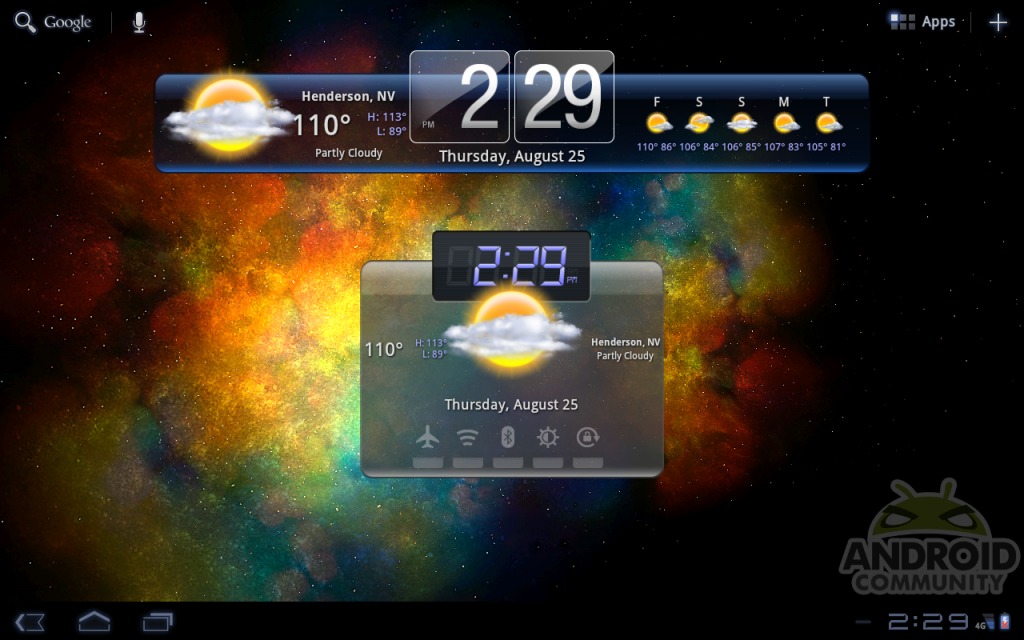 Узнать больше
Узнать больше
Информация
- Продавец
- ООО «Гугл»
- Размер
- 282,4 МБ
- Категория
- Утилиты
- Возрастной рейтинг
- 17+ Неограниченный доступ в Интернет
- Авторское право
- © Google Inc., 2021 г.
- Цена
- Бесплатно
- Сайт разработчика
- Тех. поддержка
- Политика конфиденциальности
Опоры
Еще от этого разработчика
Вам также может понравиться
Приложение Google упрощает настройку виджета поиска на Android
Эбнер Ли
– 12 октября 2022 г.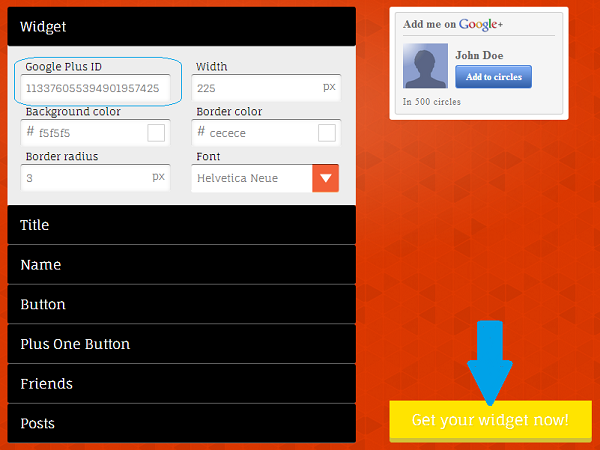 , 18:45 по тихоокеанскому времени.
, 18:45 по тихоокеанскому времени.
@technacity
Еще в 2018 году Google представила настраиваемый виджет поиска и теперь делает эти параметры персонализации более очевидными, поддерживая изменения, внесенные в Android 12+.
Это относится к виджету поиска, который вы вручную размещаете на рабочем столе, а не к виджету, закрепленному в нижней части Pixel Launcher. После размещения или перемещения существующего виджета вы увидите карандаш редактирования в правом нижнем углу. Откроется страница «Настроить» с четырьмя вариантами:
- Логотип панели : «Google» или разноцветная буква «G» слева
- Форма стержня : Прямоугольник со слегка закругленными углами, более выраженная кривизна или форма таблетки по умолчанию
- Цвет полосы : темный с четырехцветными значками, светлый с серым, черный с белым или пользовательский с регулировкой оттенка и насыщенности
- Затенение полосы : ползунок от прозрачного до сплошного
Вы получаете предварительный просмотр в реальном времени с фоновыми обоями и кнопкой «Сохранить» в углу. Ярлык «Восстановить стиль по умолчанию» доступен внизу.
Ярлык «Восстановить стиль по умолчанию» доступен внизу.
Раньше вы могли получить доступ к этой странице только из приложения Google > Настройки > Виджет поиска (внизу) > Настроить виджет. Теперь предпочтения встречаются с большей вероятностью.
Мы видим это изменение в виджете поиска с версией 13.40 приложения Google, которое в настоящее время находится в стадии бета-тестирования, на Android 12+, если не раньше. Учитывая панель Pixel Launcher, использование виджета имеет больше смысла на устройстве, отличном от Google.
Подробнее о приложении Google:
- Приложение Google развертывает «Результаты о вас», чтобы помочь удалить личную информацию [U]
- Обнаружение и поиск больше не открывают сайты в полноэкранном режиме на Android
- Поиск с добавлением раздела «Обсуждения и форумы» и переводом новостей
- Google добавляет больше подсказок в окне поиска и расширяет макеты для ключевых результатов
FTC: Мы используем автоматические партнерские ссылки, приносящие доход.

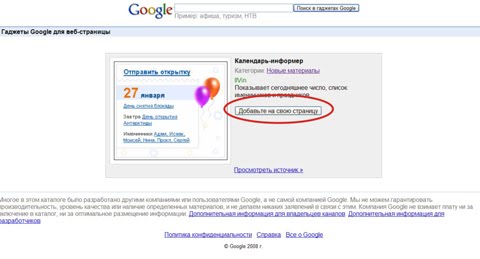 Это где мы должны перетащить планку.
Это где мы должны перетащить планку.
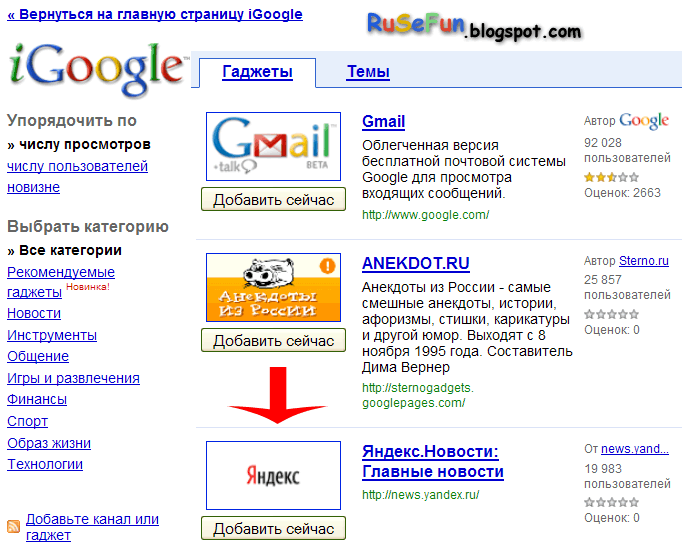 Вместо этого теперь вы должны вернуться на страницу результатов поиска Google и вместо этого ввести свой запрос. URL-адрес страницы по-прежнему отображается в верхней части экрана, и его выбор копирует ссылку вместо того, чтобы позволить вам изменить ее. Это изменение значительно замедляет время поиска и время просмотра вкладок. Кроме того, стрелка назад сверху теперь исчезла, оставив вас со стрелками назад и вперед внизу, которые не имеют такого же эффекта, как большая стрелка назад, которая раньше присутствовала.
Вместо этого теперь вы должны вернуться на страницу результатов поиска Google и вместо этого ввести свой запрос. URL-адрес страницы по-прежнему отображается в верхней части экрана, и его выбор копирует ссылку вместо того, чтобы позволить вам изменить ее. Это изменение значительно замедляет время поиска и время просмотра вкладок. Кроме того, стрелка назад сверху теперь исчезла, оставив вас со стрелками назад и вперед внизу, которые не имеют такого же эффекта, как большая стрелка назад, которая раньше присутствовала. 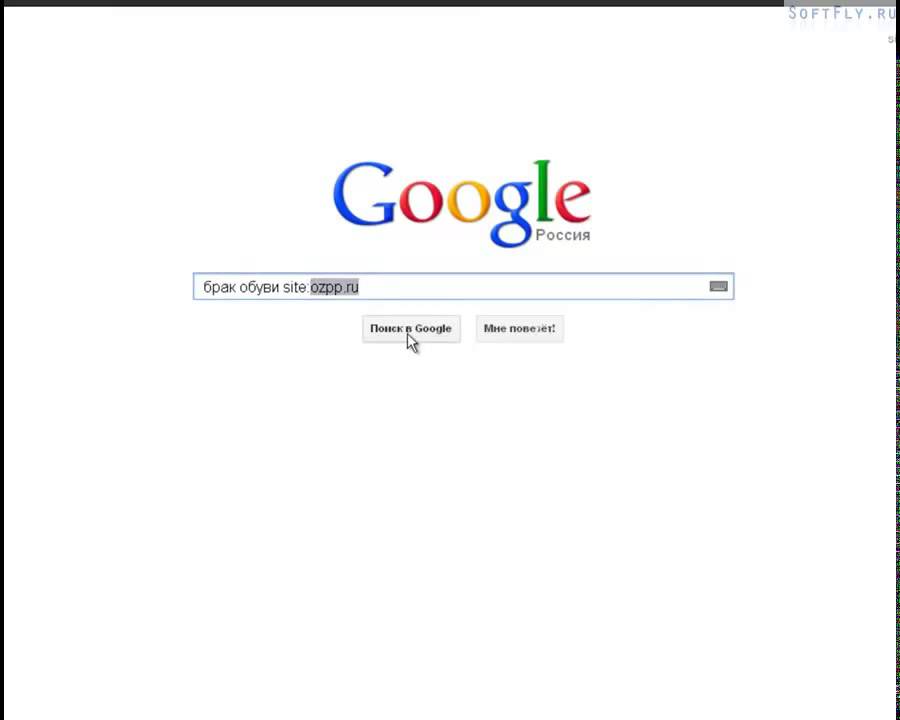
 Я также борюсь с загроможденными веб-страницами, поскольку это приводит к отвлечению внимания и проблемам с чтением. Мне почти все время приходится помечать объявления Google в iOS, потому что они блокируют контент сайта или не находятся в темном режиме, а ярко-бело-синий 9Свет 0007 пронзительно отвлекает. Не проблема в MacOS из-за блокировщика рекламы. Я действительно не знаю, что бы я делал, если бы у меня было более серьезное нарушение зрения. А пока я поиграю со специальными возможностями приложения через свою iOS. Гугл, будь доступным, пожалуйста! Сейчас мы можем показаться меньшинством, но реализация разнообразных потребностей, основанных на неврологии, — это будущее.
Я также борюсь с загроможденными веб-страницами, поскольку это приводит к отвлечению внимания и проблемам с чтением. Мне почти все время приходится помечать объявления Google в iOS, потому что они блокируют контент сайта или не находятся в темном режиме, а ярко-бело-синий 9Свет 0007 пронзительно отвлекает. Не проблема в MacOS из-за блокировщика рекламы. Я действительно не знаю, что бы я делал, если бы у меня было более серьезное нарушение зрения. А пока я поиграю со специальными возможностями приложения через свою iOS. Гугл, будь доступным, пожалуйста! Сейчас мы можем показаться меньшинством, но реализация разнообразных потребностей, основанных на неврологии, — это будущее.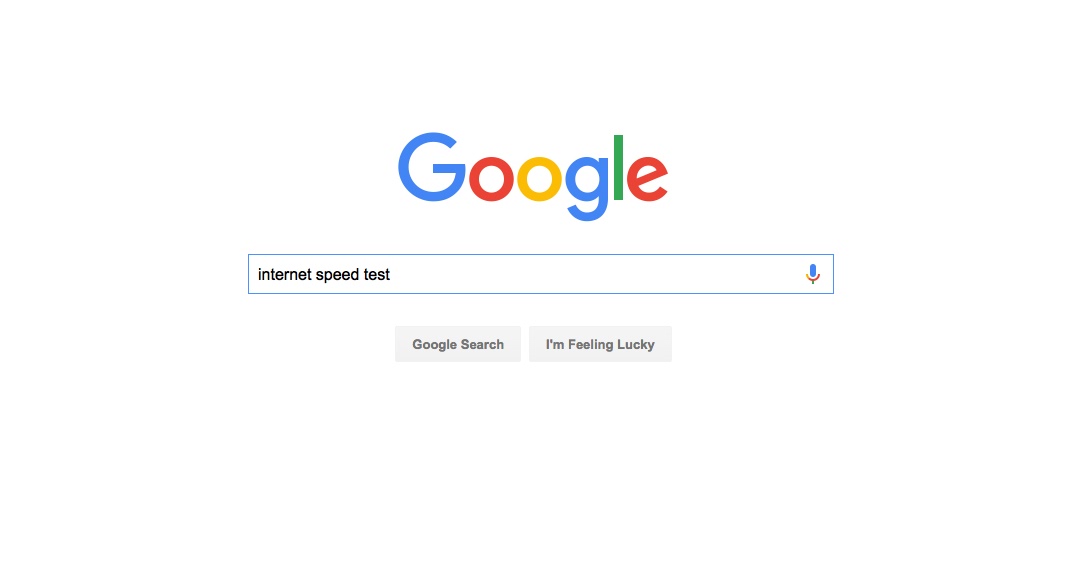 Они содержат указания и/или пояснения к ОЧЕНЬ понятным кнопкам и вещам на странице Google. Например, я ищу что-то вроде «конфеты», а затем в результатах, которые появляются, есть обзор предмета поиска. Затем появляется синее поле, которое указывает на эту кнопку обзора и говорит: «Нажмите здесь, чтобы получить сводку и общую информацию». Я не понимаю, почему Google должен определять/объяснять эту кнопку каждый раз, когда я что-то ищу. Я знаю, что такое обзор. Или я ищу ресторан, и на странице результатов над кнопкой «заказать здесь» появляется окно с надписью «просмотреть меню и заказать еду». Если бы эти всплывающие окна с инструкциями появились только один раз, когда я впервые использовал Google, я бы понял, но каждый раз, когда я что-то ищу, по всей странице появляются синие прямоугольники, говорящие со мной, как будто я тупой, лол. Оооочень ненужный и такой раздражающий. Пытаюсь найти способ отключить это, но никто не может дать мне никакой информации. Я написал им в Твиттере, и они не отвечают, я позвонил в Apple, они сказали, что это проблема Google, но никого это не волнует.
Они содержат указания и/или пояснения к ОЧЕНЬ понятным кнопкам и вещам на странице Google. Например, я ищу что-то вроде «конфеты», а затем в результатах, которые появляются, есть обзор предмета поиска. Затем появляется синее поле, которое указывает на эту кнопку обзора и говорит: «Нажмите здесь, чтобы получить сводку и общую информацию». Я не понимаю, почему Google должен определять/объяснять эту кнопку каждый раз, когда я что-то ищу. Я знаю, что такое обзор. Или я ищу ресторан, и на странице результатов над кнопкой «заказать здесь» появляется окно с надписью «просмотреть меню и заказать еду». Если бы эти всплывающие окна с инструкциями появились только один раз, когда я впервые использовал Google, я бы понял, но каждый раз, когда я что-то ищу, по всей странице появляются синие прямоугольники, говорящие со мной, как будто я тупой, лол. Оооочень ненужный и такой раздражающий. Пытаюсь найти способ отключить это, но никто не может дать мне никакой информации. Я написал им в Твиттере, и они не отвечают, я позвонил в Apple, они сказали, что это проблема Google, но никого это не волнует.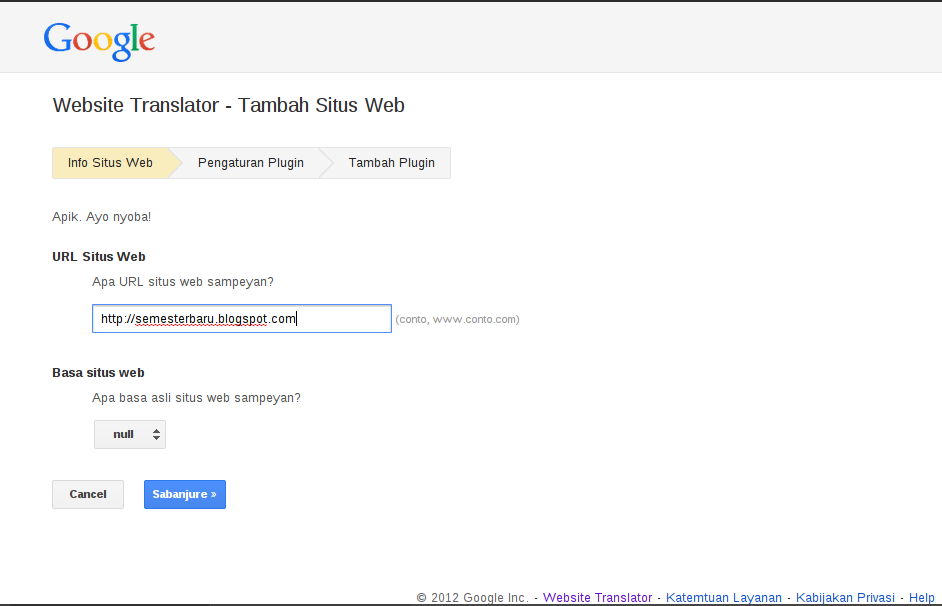 Перестали пользоваться Google из-за того, насколько он раздражает.
Перестали пользоваться Google из-за того, насколько он раздражает.